Chuột chạy ngang màn hình
 Người dùng máy tính đôi khi gặp phải vấn đề khi con trỏ bắt đầu di chuyển xung quanh màn hình và trở nên không thể kiểm soát được. Điều này cản trở cả công việc và thư giãn trên máy tính. Đôi khi điều này khiến các cửa sổ và chương trình tự mở, làm chậm hệ thống và có thể dẫn đến những hậu quả không mong muốn. Nhưng điều gì đã gây ra hiện tượng chuột co giật hoặc nhảy và làm cách nào để tìm ra nó?
Người dùng máy tính đôi khi gặp phải vấn đề khi con trỏ bắt đầu di chuyển xung quanh màn hình và trở nên không thể kiểm soát được. Điều này cản trở cả công việc và thư giãn trên máy tính. Đôi khi điều này khiến các cửa sổ và chương trình tự mở, làm chậm hệ thống và có thể dẫn đến những hậu quả không mong muốn. Nhưng điều gì đã gây ra hiện tượng chuột co giật hoặc nhảy và làm cách nào để tìm ra nó?
Nội dung của bài viết
Các vấn đề và giải pháp phổ biến
Trước hết, bạn nên đảm bảo rằng sự cố có liên quan đến chuột và không phải là hậu quả của các lỗi máy tính khác. Để thực hiện việc này, chẳng hạn, bạn cần kiểm tra bàn phím - liệu nó có mở “Bắt đầu”, “Trình quản lý tác vụ” hay thứ gì khác không. Nếu có thì nguyên nhân thực sự nằm ở con chuột. Nếu không, bạn sẽ phải tìm kiếm nó thêm, trong trạng thái của toàn bộ máy tính.
Giả sử vấn đề liên quan đến chuột, mọi thứ khác vẫn hoạt động như bình thường. Phải làm gì?
- Trong trường hợp tốt nhất, có thể cài đặt độ nhạy của chuột bị sai nên nó phản ứng với bất kỳ chuyển động nào, thậm chí là thoáng qua. Sau đó, chỉ cần khôi phục cài đặt mong muốn là đủ. Nhưng nếu không, tình hình có thể nghiêm trọng hơn.
- Có lẽ ai đó đã truy cập vào máy tính từ xa và con trỏ chỉ theo dõi chuyển động của chuột.Để kiểm tra điều này, bạn cần vào phần “Truy cập từ xa” và kiểm tra các kết nối đang hoạt động. Nếu chúng tồn tại nhưng người dùng không biết về nó, chúng sẽ bị vô hiệu hóa và chặn, sau đó quét hệ thống bằng phần mềm chống vi-rút.
- Nó cũng có thể là một loại virus. Chúng có nhiều loại khác nhau: một số phá hủy hệ điều hành, một số khác theo dõi người dùng và đánh cắp dữ liệu... Nhiều loại trong số chúng có thể ảnh hưởng đến thiết bị được kết nối, bao gồm cả chuột. Để loại bỏ sự cố trong trường hợp này, bạn cần quét toàn bộ hệ thống bằng phần mềm chống vi-rút và khắc phục tất cả các sự cố được tìm thấy. Nếu lý do là do vi-rút thì sau đó con trỏ sẽ ổn.
- Rác. Theo thời gian, bụi bẩn có thể bị tắc bên trong chuột. Khi có quá nhiều nút, thiết bị có thể hoạt động bất thường: không phản hồi với các chuyển động hoặc tự di chuyển con trỏ. Bụi bẩn thường tích tụ trên diode (thường xuyên hơn) hoặc trong ổ cắm kết nối máy tính (ít thường xuyên hơn). Tốt hơn là làm sạch cả hai.
- Ổ cắm bị hỏng. Có lẽ để giải quyết vấn đề, chỉ cần kết nối lại chuột với một ổ cắm khác là đủ.
- Bề mặt làm việc không phù hợp. Chuột có thể không hoạt động bình thường do bề mặt hoạt động không phù hợp, chẳng hạn như bề mặt quá mịn hoặc quá thô. Bạn nên đặt một cái gì đó dưới nó. Một tấm lót chuột đặc biệt là tốt nhất, nhưng nếu không có nó, bạn có thể sử dụng thứ khác: một cuốn sách có bìa phù hợp, một tờ giấy, vải dày, v.v. Ngay cả màu sắc của bề mặt cũng quan trọng: nó phải đơn sắc hoặc ít nhất là không quá sặc sỡ.
Lỗi hệ thống và cách khắc phục
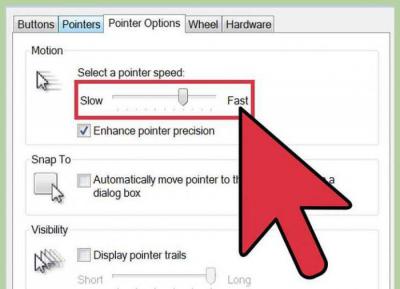 Nếu không có mẹo nào trong số này giúp giải quyết được sự cố thì sự cố có thể là do lỗi hệ thống.Bạn cũng có thể tự mình giải quyết nhưng sẽ phải tốn nhiều thời gian hơn và cũng cần phải có những kỹ năng nhất định.
Nếu không có mẹo nào trong số này giúp giải quyết được sự cố thì sự cố có thể là do lỗi hệ thống.Bạn cũng có thể tự mình giải quyết nhưng sẽ phải tốn nhiều thời gian hơn và cũng cần phải có những kỹ năng nhất định.
Tất nhiên, chúng ta không nói về lựa chọn hiển nhiên khi con chuột bị hỏng. Nhưng sau khi thường xuyên bị ngã từ trên cao, sự cố có thể xảy ra mà thoạt nhìn không thể nhận thấy.
THẨM QUYỀN GIẢI QUYẾT! “Các bộ phận bên trong” của thiết bị có thể bị hỏng, một số điểm tiếp xúc có thể bị hỏng nên hoạt động không chính xác.
- Quay ngược hệ thống về thời điểm con trỏ không di chuyển hỗn loạn trên màn hình. Nếu xảy ra lỗi, việc quay lại ngày trước đó sẽ khắc phục được tình trạng này.
- Làm sạch sổ đăng ký - nếu vấn đề là nó bị "tắc nghẽn", thì vấn đề sẽ được giải quyết sau khi làm sạch. Nhân tiện, bằng cách này bạn có thể giải quyết các vấn đề khác gặp phải trong hoạt động của máy tính.
- Cài đặt trình điều khiển chuột hoặc cập nhật trình điều khiển hiện có. Trong một số trường hợp, không thể vận hành chính xác thiết bị nếu không có phiên bản trình điều khiển mới nhất. Nếu chuột mới thì bạn nên tìm và cài đặt trình điều khiển thích hợp, nhưng nếu chuột cũ có vấn đề thì có lẽ trình điều khiển đã lỗi thời và đã đến lúc cập nhật chúng. Đây là một sự cố khá phổ biến, vì ít người dùng theo dõi các phiên bản trình điều khiển mới nhất, gặp phải sự cố khi xảy ra lỗi.
- Sự cố có thể là kết quả của một lỗi lớn hơn trong hệ điều hành, vì vậy bạn nên cài đặt lại nó nếu tất cả các lời khuyên khác đều không thành công. Nguyên nhân rất có thể của vấn đề này là do bản sao hệ thống không được cấp phép.
Vấn đề về pin hoặc cáp
Ngoài ra, một trong những cách đơn giản nhất là thay pin nếu chuột không dây. Đôi khi, khi thiết bị đã bắt đầu hoạt động, thiết bị có thể hoạt động như bình thường, nhưng trong một số trường hợp, thiết bị bắt đầu gặp trục trặc nghiêm trọng.
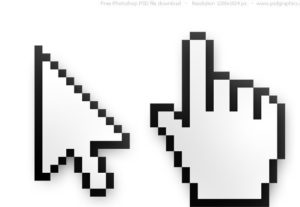 Nếu chuột có dây thì bạn phải đảm bảo dây còn nguyên vẹn. Các điểm tiếp xúc có xu hướng bị sờn theo thời gian và sau đó có thể xảy ra sự cố khi vận hành. Trong trường hợp này, con trỏ có thể vô tình chạy ngang qua màn hình hoặc có thể đứng yên và không phản hồi với các thao tác của người dùng. Điều này cũng có thể là do dây phải chịu thêm ứng suất do vị trí kém của nó.
Nếu chuột có dây thì bạn phải đảm bảo dây còn nguyên vẹn. Các điểm tiếp xúc có xu hướng bị sờn theo thời gian và sau đó có thể xảy ra sự cố khi vận hành. Trong trường hợp này, con trỏ có thể vô tình chạy ngang qua màn hình hoặc có thể đứng yên và không phản hồi với các thao tác của người dùng. Điều này cũng có thể là do dây phải chịu thêm ứng suất do vị trí kém của nó.
Sự cố máy tính xách tay
Nếu con trỏ di chuyển trên màn hình laptop và các mẹo trên không giúp ích gì thì bạn nên ngắt kết nối chuột và đảm bảo rằng đó là vấn đề. Nếu sau khi tắt, con trỏ vẫn di chuyển thì có thể bàn di chuột đã bị trục trặc - một bề mặt cảm ứng đặc biệt thay thế chuột tiêu chuẩn. Có thể có một số lý do cho sự thất bại của nó:
- trình điều khiển đã lỗi thời;
- độ ẩm hoặc bụi bẩn đã đạt đến bề mặt;
- Các điểm tiếp xúc bên trong bị hỏng và bản thân máy tính xách tay cần được sửa chữa chuyên nghiệp.
Để kiểm tra xem sự cố có thực sự liên quan đến bàn di chuột hay không, bạn nên tắt nó đi - việc này được thực hiện bằng cách sử dụng một phím hoặc tổ hợp phím đặc biệt trên bàn phím (thường được biểu thị bằng biểu tượng tương ứng). Vấn đề thực sự liên quan đến nó nếu sau khi ngắt kết nối con trỏ bị treo và phản hồi bình thường với chuột thông thường. Nếu nó tiếp tục chạy thì có lẽ vấn đề nằm ở chính hệ thống.
Chuột vẫn ở một góc và không di chuyển
 Nó xảy ra rằng mũi tên tự di chuyển. Điều này thường xảy ra nhất là do thiết bị bị trục trặc (cũng như pin chết hoặc dây bị sờn). Điều này là do chuột chưa bị hỏng hoàn toàn nhưng đang hoạt động hết sức mình. Nghĩa là, nó phản ứng với các chuyển động, nhưng không theo yêu cầu, nhưng hầu như không tuân theo người dùng.Việc cố định con trỏ ở góc màn hình có nghĩa là thiết bị đang dần dừng lại hoặc đã ngừng hoạt động.
Nó xảy ra rằng mũi tên tự di chuyển. Điều này thường xảy ra nhất là do thiết bị bị trục trặc (cũng như pin chết hoặc dây bị sờn). Điều này là do chuột chưa bị hỏng hoàn toàn nhưng đang hoạt động hết sức mình. Nghĩa là, nó phản ứng với các chuyển động, nhưng không theo yêu cầu, nhưng hầu như không tuân theo người dùng.Việc cố định con trỏ ở góc màn hình có nghĩa là thiết bị đang dần dừng lại hoặc đã ngừng hoạt động.
QUAN TRỌNG! Nếu bạn chắc chắn rằng nguyên nhân không nằm trong số những nguyên nhân trên thì bạn nên thay pin hoặc thay chuột.
Vì vậy, mặc dù tiện lợi nhưng chuột máy tính trong một số trường hợp lại gây rắc rối. Điều này thường là do trục trặc và sự cố đơn giản và có thể được giải quyết dễ dàng, nhưng đôi khi việc khắc phục sự cố có thể mất nhiều thời gian hơn và đòi hỏi các kỹ năng cụ thể. Tuy nhiên, không thể nói rằng con trỏ tự phát di chuyển trên màn hình là kết quả của một điều gì đó nghiêm trọng đe dọa hoạt động của toàn bộ máy tính, vì vậy không có gì phải lo lắng, chỉ cần thử các giải pháp được đề xuất hoặc liên hệ với chuyên gia.





